
O Windows 7 apresenta uma aparência de área de trabalho diferente do Windows Vista e do Windows XP. Saber como contornar a área de trabalho do Windows 7 é crucial para obter o máximo do tempo do computador. Por exemplo. existem muitos atalhos que economizam tempo para abrir programas e reorganizar as janelas abertas. Este guia rápido mostra os principais recursos da área de trabalho do Windows 7. Você será um usuário avançado em pouco tempo. As instruções neste artigo se aplicam ao Windows 7. A partir de janeiro de 2020, a Microsoft não oferece mais suporte ao Windows 7. Recomendamos a atualização para o Windows 10 para continuar recebendo atualizações de segurança e suporte técnico.
The Aero Look
A aparência do Windows 7 é chamada de interface “Aero”. O Aero não é apenas bonito, mas também funcional. O Aero Snap, por exemplo, é uma maneira de mover janelas automaticamente para as bordas da tela para compará-las ou aumentá-las. O Aero Peek oferece uma visão rápida do que está em sua área de trabalho, enquanto o Aero Shake traz a janela que você deseja usar para o primeiro plano, minimizando outras e organizando sua área de trabalho.
A barra de tarefas do Windows 7
A mudança mais importante na área de trabalho do Windows 7 é a adição da barra de tarefas, que é um atalho para usar seus programas. A barra de tarefas é a barra inferior do seu computador. Ele tem o botão Iniciar à esquerda e um grupo de ícones à direita, geralmente terminando com a hora e a data. Mover programas para dentro e para fora da barra de tarefas é tão fácil quanto fixá-los e soltá-los na barra de tarefas. A barra de tarefas também inclui novos ícones à direita. A pequena bandeira branca é o Action Center, que alerta sobre possíveis problemas. O Action Center atualiza você sobre as tarefas necessárias, como problemas de segurança – seu firewall está ativado para bloquear os bandidos? Ele também fornece informações sobre como configurar backups, para que seus dados estejam seguros no caso de um desastre do computador que os interrompa. O medidor de bateria, que faz parte das opções de energia, pode ajudar a sua bateria durar mais. Obviamente, isso só é relevante para quem usa um laptop ou dispositivo (como o tablet Surface) que funciona com bateria.
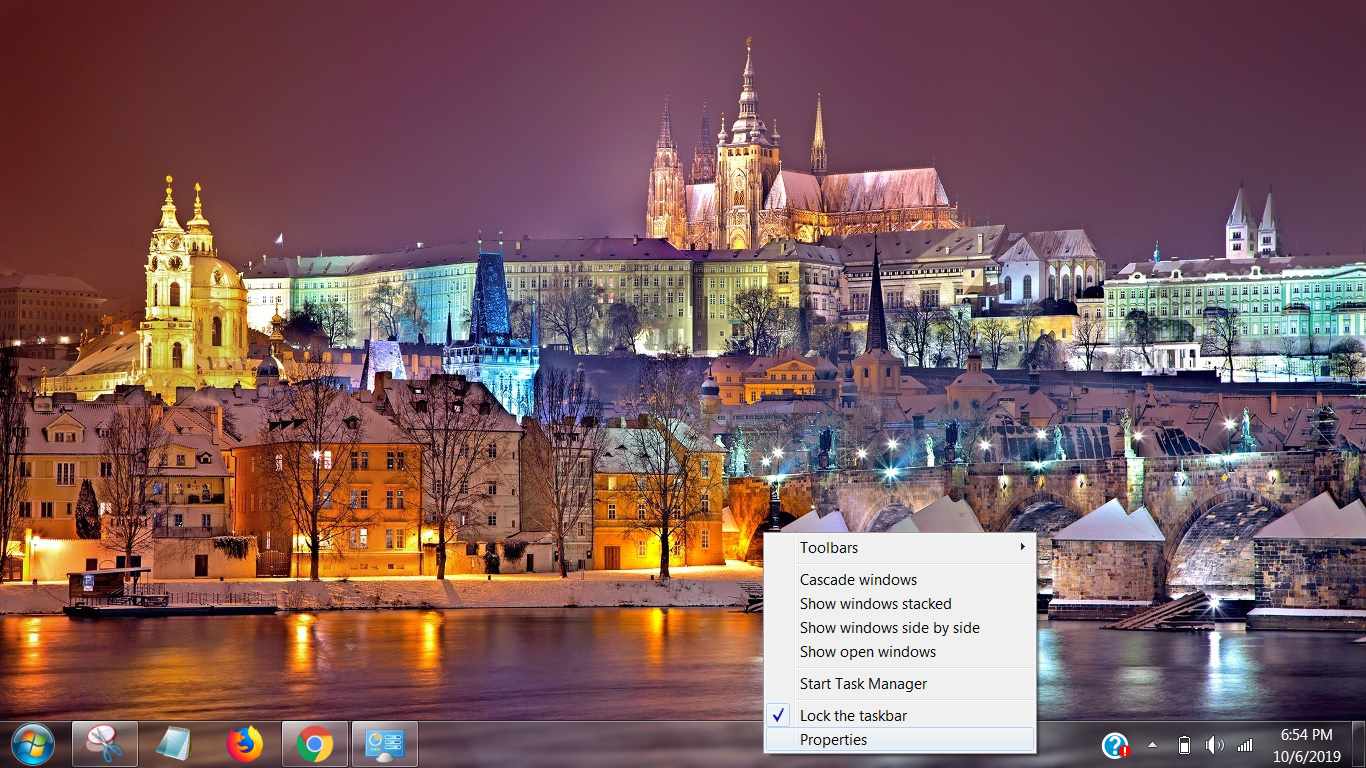
Onde estão minhas coisas do XP?
Aqueles de vocês vindos do XP perceberão muitas diferenças e podem se perguntar o que aconteceu com certos itens da área de trabalho nos quais confiavam. Em alguns casos, os itens da área de trabalho foram retidos do XP, mas foram movidos de lugar. Desligar o computador, uma das coisas mais básicas que você faz, tornou-se mais complicado no Windows 7. Saiba o que as novas opções de desligamento fazem. O que aconteceu com o “Quick Launch” do XP? Ele se foi, mas foi substituído por algo muito melhor: a barra de tarefas do Windows 7 (discutida anteriormente), que é significativamente superior ao Quick Launch. Outro recurso do XP comumente usado era “Mostrar área de trabalho”. Sua função não mudou, mas sua aparência e localização, sim.

Personalização do Windows 7
O Windows 7 permite que você seja você. Uma das melhores maneiras de fazer isso é adicionar temas, que são coleções de papéis de parede da área de trabalho, sons e substituições de ícones. Os gadgets (miniprogramas que ficam na sua área de trabalho) foram introduzidos no Vista, mas foram aprimorados no Windows 7. Você também pode transformar qualquer imagem no seu computador no plano de fundo da área de trabalho, ou papel de parede, com apenas alguns cliques.
